Tabloya naverokê
Dersdar hevoksaziya fonksiyonên Excel FIND û SEARCH rave dike û nimûneyên formulê yên karanîna pêşkeftî yên ne-pîvan peyda dike.
Di gotara dawîn de, me bingehên Excel-ê vegirt. Diyalogê Bibînin û Biguherînin. Lêbelê, di gelek rewşan de, dibe ku hûn bixwazin Excel li gorî pîvanên we bixweber daneyan ji hucreyên din bibîne û derxe. Ji ber vê yekê, bila em ji nêz ve li tiştên ku fonksiyonên lêgerîna Excel pêşkêş dikin binêrin.
Fonksiyon FIND ya Excel
Fonksiyon FIND di Excel de ji bo vegerandina rewşa karekterek an jî binerxek taybetî ya di nav rêza nivîsê de.
Sîntaksa fonksiyona Excel Find wiha ye:
FIND(find_text, inside_text, [start_num])2 argumanên pêşîn hewce ne, ya paşîn vebijarkî ye.
- Find_text - karakter an binerêza ku hûn dixwazin bibînin.
- Di nav_textê de - rêzika nivîsê ji bo di hundurê de were lêgerîn. Bi gelemperî ew wekî referansa şaneyê tê peyda kirin, lê hûn dikarin rêzika rasterast di formula de jî binivîsin.
- Start_num - argumanek vebijarkî ya ku diyar dike lêgerîn dê ji kîjan karakterê dest pê bike. Ger ji holê were rakirin, lêgerîn ji karaktera 1mîn a rêzika hundir_text dest pê dike.
Heke fonksiyona FIND karakter(ên find_text) nebîne, #VALUE! çewtî tê vegerandin.
Mînakî, formula =FIND("d", "find") 4 vedigere ji ber ku "d" di peyva " find " de tîpa 4emîn e. Formula =FIND("a", "find") dîsa, beşa herî tevlihev argumana paşîn e ku ji formula çend tîpan vedigere dibêje. Ew îfadeya pir dirêj a di argumana num_chars de wiha dike:
- Pêşî, hûn pozîsyona paranteza girtinê dibînin:
SEARCH(")",A2) - Piştî wê hûn cîhê paranteza vekirinê bibînin:
SEARCH("(",A2) - Û paşê, hûn ferqa di navbera pozîsyona kelepên girtin û vekirinê de hesab dikin û 1 ji wê hejmarê jê dikin, ji ber ku hûn di encamê de herdu parantezê jî naxwazin:
SEARCH(")",A2)-SEARCH("(",A2))-1
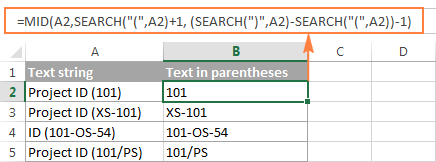
Xwezî, tu tişt nahêle ku hûn li şûna SEARCH fonksiyona Excel FIND bikar bînin, ji ber ku hesasiya dozê an jî nehesiyatiya dozê di vê nimûneyê de ferq nake.
Hêvîdarim, ev tutorial li ser meriv çawa fonksiyonên SEARCH û FIND li Excel-ê bikar tîne hin ronahiyek rijandiye. Di dersa paşîn de, em ê ji nêz ve fonksiyona REPLACE vekolînin, ji ber vê yekê ji kerema xwe li bendê bin. Spas ji bo xwendinê!
Pirtûka xebatê ya pratîkê dakêşin
Nimûneyên formulê FIN Û LÊRÎNE
xeletiyek vedigerîne ji ber ku di " find" de "a" tune ye. 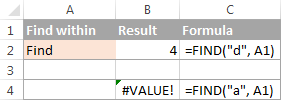
Fonksiyonek Excel FIND - tiştên ku werin bîranîn!
Ji bo ku hûn formula FIND di Excel de rast bikar bînin, van rastiyên hêsan ên jêrîn ji bîr nekin:
- Fonksiyon FIND qezenc hesas e . Ger hûn li hevberdanek bêhesas digerin, fonksiyona SEARCH bikar bînin.
- Fonksiyon FIND di Excel de destûrê nade ku karekterên çolê bikar bînin.
- Heke argumana find_text çend tîpan dihewîne, fonksiyona FIND cihê karektera yekem vedigerîne. Mînakî, formula FIND("ap","bextewar") 2 vedigerîne ji ber ku "a" di tîpa 2yemîn de di peyva "bextewar" de.
- Heke di nava_text de çend bûyerên hene. find_text, bûyera yekem tê vegerandin. Mînakî, FIND("l", "hello") 3 vedigerîne, ku di peyva "hello" de cîhê tîpa "l" ya yekem e.
- Heke find_text strek vala ye "", formula Excel FIND tîpa yekem di rêzika lêgerînê de vedigerîne.
- Fonksiyon Excel FIND #VALUE vedigerîne! çewtî heke yek ji yên jêrîn çêbibe:
- Find_text di hundur_text de tune.
- Start_num ji hundur_text bêtir tîpan dihewîne.
- Start_num 0 (sifir) ye an hejmareke neyînî.
Fonksiyon SEARCH-ê ya Excel
Fonksiyon SEARCH di Excel de pir dişibihe FIND-ê ku di heman demê de cîhê binerxek di nav rêzekê de vedigerîne. nivîstokben. Hevoksazî û argûman dişibin yên FIND:
SEARCH(find_text, inside_text, [start_num])Berevajî FIND, fonksiyona SEARCH nehesasiyet e û ew dihêle ku tîpên hov bikar bînin. , wek ku di mînaka jêrîn de tê xuyang kirin.
Û li vir çend formulên bingehîn ên Excel SEARCH hene:
=SEARCH("market", "supermarket") 6 vedigerîne ji ber ku binav rêza "bazar" bi karaktera 6emîn a peyva "supermarket" dest pê dike. .
=SEARCH("e", "Excel") 1 vedigerîne ji ber ku "e" di peyva "Excel"ê de tîpa yekem e, guh nade rewşê.
Wek FIND, fonksiyona SEARCH ya Excel jî #VALUE vedigerîne! xeletî heke:
- Nirxa argumana find_text nehate dîtin.
- Argumana start_num ji dirêjahiya hundurê_text mezintir e.
- Numreya_Start wekhev an ji sifirê kêmtir.
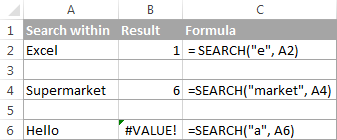
Hûn ê di vê tutoriyê de bêtir, çend mînakên formulê yên watedartir bibînin ku nîşan didin ka meriv çawa fonksiyona SEARCH di pelên xebatê Excel de bikar tîne.
Excel FIND vs. Excel SEARCH
Wek ku berê jî behs kir, fonksiyonên FIND û SEARCH di Excel de ji hêla hevoksaziyê û karanîna ve pir dişibin hev. Lêbelê, ew çend cûdahiyên wan hene.
1. FIND-hesasiyet beramberî SEARCH-nehessasiyet
Cûdahiya herî bingehîn di navbera fonksiyonên Excel SEARCH û FIND de ev e ku SEARCH-ne-hesas e, dema ku FIND-hesas e.
Mînakî , SEARCH("e", "Excel") 1 vedigerîne ji ber ku ew paşguh dikedoza "E", dema ku FIND("e", "Excel") 4 vedigerîne ji ber ku ew meseleyê difikire.
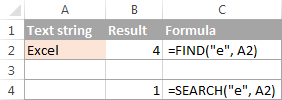
2. Lêgerîna bi tîpên hovane
Berevajî FIND, fonksiyona Excel SEARCH di argumana find_text de tîpên çolê dipejirîne:
- Nîşana pirsê (?) bi yek karakterê re li hev dike, û
- Stêrkek (*) her rêzek tîpan li hev dike.
Ji bo dîtina ka ew li ser daneyên rastîn çawa dixebite, mînaka jêrîn bifikirin:
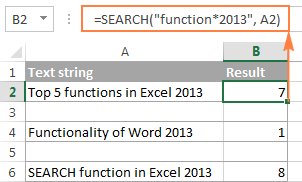
Wekî ku hûn di dîmena jorîn de dibînin, formula SEARCH("function*2013", A2) pozîsyona tîpa yekem ("f") di binê rêzikê de vedigerîne ger rêzika nivîsê ya ku di argumana inside_text de tê behs kirin hem "fonksî" hebe. û "2013", di navberê de çend tîpên din jî hebin.
Tip. Ji bo ku nîşana pirsê ya rastîn (?) an stêrkek (*) bibînin, berî karaktera têkildar tîpek (~) binivîsin.
Nimûneyên formula Excel FIND û SEARCH
Di pratîkê de, fonksiyonên Excel FIND û SEARCH kêm kêm bi serê xwe têne bikar anîn. Bi gelemperî, hûn ê wan bi fonksiyonên din re wekî MID, LEFT an RIGHT bikar bînin, û mînakên formula jêrîn hin karanîna jiyanî nîşan didin.
Mînak 1. Rêzek li pêş an li dû karakterek diyarkirî bibînin
Ev nimûne nîşan dide ku hûn çawa dikarin hemî tîpan di rêzika nivîsê de li çepê an rastê karakterek taybetî bibînin û derxin. Ji bo ku fêmkirina tiştan hêsantir bikin, bifikirinmînaka jêrîn.
Gelo em stûnek ji navan (stûna A) heye û hûn dixwazin Nav û Paşnavê bikşînin stûnên cihê.
Ji bo bidestxistina navê yekem, hûn dikarin bikar bînin FIND (an SEARCH) digel fonksiyona LEFT:
=LEFT(A2, FIND(" ", A2)-1)
an
=LEFT(A2, SEARCH(" ", A2)-1)
Wekî ku hûn jî dizanin, fonksiyona Excel LEFT vegere jimareya diyarkirî ya tîpên çep-piranî di rêzekê de. Û hûn fonksiyona FIND bikar tînin da ku cîhê cîhek (" ") destnîşan bikin da ku fonksiyona LEFT bizanibe ka çend tîpan derxe. Di wê demê de, hûn 1-ê ji cihê cîhê derdixin ji ber ku hûn naxwazin nirxa hatî vegerandin cîh bigire.
Ji bo derxistina paşnavê, têkeliya fonksiyonên RIGHT, FIND / SEARCH û LEN bikar bînin. Fonksiyona LEN hewce ye ku jimara giştî ya tîpan di rêzikê de bigire, ku hûn cîhê cîhê jê derdixin:
=RIGHT(A2,LEN(A2)-FIND(" ",A2))
an
=RIGHT(A2,LEN(A2)-SEARCH(" ",A2))
Dîmenê jêrîn encamê nîşan dide:
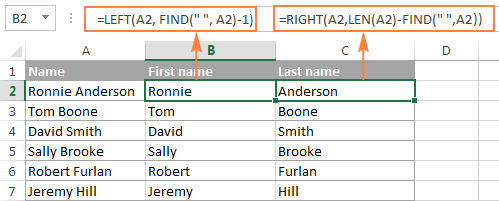
Ji bo senaryoyên tevlihevtir, wek derxistina navekî navîn an dabeşkirina navan bi paşgiran, ji kerema xwe binihêrin Meriv çawa şaneyan di Excel de parçe dike bi kar tînin formulan.
Mînak 2. Di rêzika nivîsê de hejmara n-emîn a karaktereke diyarkirî bibînin
Heke hûn di stûna A de hin rêzikên nivîsê hebin, lîsteyek ji SKU-yan bibêjin, û hûn dixwazin bibînin pozîsyona 2mîn di rêzekê de. Formula jêrîn dermankirinê dike:
=FIND("-", A2, FIND("-",A2)+1)
Duyên pêşînşîrovekirina argumanan hêsan e: di hucreya A2 de daçek ("-") bibînin. Di argumana sêyem de (start_num), we fonksiyonek din FIND bi cîh dike ku ji Excel re dibêje ku dest bi lêgerînê bike bi karaktera ku rast piştî rûdana yekem dash tê (FIND("-",A2)+1) dest bi lêgerînê bike.
Ji bo vegerandina pozîsyona 3yemîn , te formula jorîn di argumana start_num ya fonksiyonek din a FIND de bi cih dike û 2-yê li nirxa hatî vegerandin zêde dike:
=FIND("-",A2, FIND("-", A2, FIND("-",A2)+1) +2)

Rêyek din û belkî hêsantir ji bo dîtina bûyera N-emîn a karakterek diyarkirî ev e ku fonksiyona Excel FIND bi hev re bi CHAR û SUBSTITUTE re bikar bîne:
=FIND(CHAR(1),SUBSTITUTE(A2,"-",CHAR(1),3))
Li cihê ku "-" karaktera pirsê ye û "3" bûyera N-emîn e ku hûn dixwazin bibînin.
Di formula jorîn de, fonksiyona SUBSTITUTE bûyera 3yemîn ya dash ("-") bi CHAR( 1), ku di pergala ASCII de karaktera "Destpêka Serî" ya neçapkirî ye. Li şûna CHAR(1) hûn dikarin ji 1-ê heya 31-ê her karakterek din a neçapkirî bikar bînin. Û dûv re, fonksiyona FIND cihê wê karakterê di rêzika nivîsê de vedigerîne. Ji ber vê yekê, formula giştî wiha ye:
FIND(CHAR(1), SUBSTITUTE( hucre , karakter ,CHAR(1), Bûyera nehemîn ))Di nihêrîna pêşîn de, dibe ku xuya bibe ku formûlên jorîn nirxek pratîkî ya hindik in, lê mînaka din dê nîşan bide ku ew di çareserkirina karên rastîn de çiqas bikêr in.
Nîşe. Ji kerema xwe ji bîr mekin ku Excel FINDfonksiyona hesas e. Di mînaka me de, ev yek ferq nake, lê heke hûn bi tîpan dixebitin û hûn lihevhatinek nehessas-doze dixwazin, li şûna FIND fonksiyona SEARCH bikar bînin.
Mînak 3. N tîpên li pey karakterek diyar derxînin
Ji bo ku di nav rêzek nivîsê de binerêzek bi dirêjahîyek diyarkirî bi cîh bikin, Excel FIND an SEARCH Excel bi tevlêbûna fonksiyona MID-ê re bikar bînin. Nimûneya jêrîn nîşan dide ku hûn çawa dikarin formulên weha di pratîkê de bikar bînin.
Di navnîşa me ya SKU de, em guman dikin ku hûn dixwazin 3 tîpên pêşîn ên li dû xêza yekem bibînin û wan bikşînin nav stûnek din.
Ger koma tîpên ku li pêşiya xêza yekem in, her gav heman hejmara hêmanan vedihewîne (mînak 2 tîp) ev dê bibe karekî hindik. Hûn dikarin fonksiyona MID-ê bikar bînin da ku 3 tîpan ji rêzek vegerînin, ji pozîsyona 4-ê dest pê bikin (2 tîpên pêşîn û xêzek biavêjin):
=MID(A2, 4, 3)
Wergerandin bo Englishngilîzî, formula wiha dibêje: "Li hucreya A2 binêre, ji karaktera 4-an dest bi derxistinê bike û 3 tîpan vegerîne".
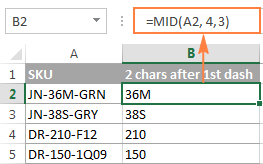
Lêbelê, di pelên xebatê yên rasteqîn de, binerxeya ku hûn hewce ne ku jê derxin dikarin li her deverê dest pê bikin. di nav rêza nivîsê de. Di mînaka me de, dibe ku hûn nizanibin ka çend tîp li pêşiya xêza yekem in. Ji bo ku hûn bi vê dijwariyê re rûbirû bibin, fonksiyona FIND bikar bînin da ku xala destpêkê ya binerêza ku hûn dixwazin vegerînin diyar bikin.
Formula FIND ku vegerepozîsyona tîra 1emîn wiha ye:
=FIND("-",A2)
Ji ber ku hûn dixwazin bi karaktera ku li dû dashê tê dest pê bikin, 1-ê li nirxa hatî vegerandin zêde bikin û fonksiyona jorîn di argumana duyemîn de bihêlin. (hejmara_destpêkê) ya fonksiyona MID:
=MID(A2, FIND("-",A2)+1, 3)
Di vê senaryoyê de, fonksiyona Excel SEARCH wekhev baş dixebite:
=MID(A2, SEARCH("-",A2)+1, 3)

Ew pir xweş e, lê heke koma tîpên ku li dû daçeka yekem jimareyek cihêreng tîpan vedihewîne çi dibe? Hmm... dibe ku ev pirsgirêkek be:
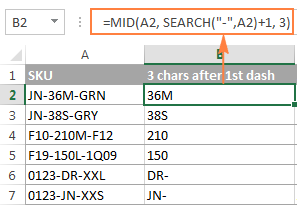
Wek ku hûn di dîmena jorîn de dibînin, formula ji bo rêzên 1 û 2 bi tevahî dixebite. Di rêzên 4 û 5 de, di koma duyemîn de 4 tîp hene, lê tenê 3 tîpên yekem têne vegerandin. Di rêzên 6 û 7an de, di koma duyemîn de tenê 2 tîp hene, û ji ber vê yekê formula meya Lêgerîna Excel li dû wan xêzek vedigerîne.
Heke we dixwest hemû tîpan di navbera bûyerên 1 û 2yan de vegerînin. ji karekterek diyar (navdêra vê nimûneyê), hûnê çawa bimeşin? Li vir bersiv ev e:
=MID(A2, FIND("-",A2)+1, FIND("-", A2, FIND("-",A2)+1) - FIND("-",A2)-1)

Ji bo baştir têgihiştina vê formula MID-ê, werin em argumanên wê yek bi yek bikolin:
- Argumana 1mîn (nivis). Ew rêzika nivîsê ye ku karakterên ku hûn dixwazin derxînin, di vê nimûneyê de şaneya A2 vedihewîne.
- Argumana 2yemîn (destpêk_pozîsyon). Cihê karaktera yekem a ku hûn dixwazin derxin diyar dike. Hûn fonksiyona FIND bikar tînin da ku xêzika yekem di rêzê de bibînin û 1 lê zêde bikinew nirx ji ber ku hûn dixwazin bi karaktera ku li dû dashê tê dest pê bikin: FIND("-",A2)+1.
- Argumenta 3yemîn (num_chars). Hejmara tîpên ku hûn dixwazin vegerînin diyar dike. Di formula me de, ev beşa herî dijwar e. Hûn du fonksiyonên FIND (an SEARCH) bikar tînin, yek pozîsyona pêla yekem diyar dike: FIND("-",A2). Û ya din pozîsyona daçeka duyemîn vedigerîne: FIND("-", A2, FIND("-",A2)+1). Dûv re hûn ya berê ji ya paşîn derdixin, û dûv re 1 jê derdixin ji ber ku hûn naxwazin her du daçekan jî têxin nav xwe. Wekî encamek, hûn ê hejmara karakteran di navbera pêlên 1-emîn û 2-an de bistînin, ya ku em lê digerin. Ji ber vê yekê, hûn wê nirxê bidin argumana num_chars ya fonksiyona MID.
Bi vî rengî, hûn dikarin 3 tîpan li dû xêza 2yemîn vegerînin:
=MID(A2, FIND("-",A2, FIND("-", A2, FIND("-",A2)+1) +2), 3)
An jî, hemû tîpan di navbera tîrêjên 2mîn û 3yemîn de derxînin:
=MID(A2, FIND("-", A2, FIND("-",A2)+1)+1, FIND("-",A2, FIND("-", A2, FIND("-",A2)+1) +2) - FIND("-", A2, FIND("-",A2)+1)-1)
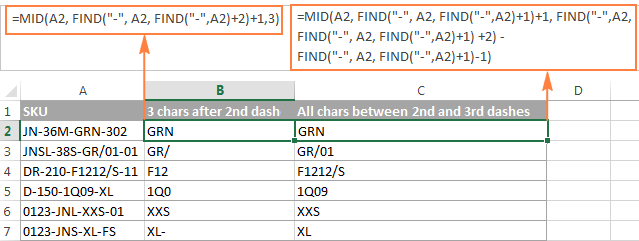
Mînak 4. Nivîsar di navbera parantezê de bibînin
Bihesibînin ku hûn di stûna A de hin rêzika nivîsê ya dirêj heye û hûn dixwazin tenê nivîsa ku di nav (parantezê de) hatî girtin bibînin û derxînin.
Ji bo vê yekê, hûn hewce ne ku fonksiyona MID-ê ku jimara xwestekên tîpan vegerîne. rêzek, û fonksiyona Excel FIND an SEARCH diyar dike ku meriv ji ku derê dest pê bike û çend tîpan derxe.
=MID(A2,SEARCH("(",A2)+1, SEARCH(")",A2)-SEARCH("(",A2)-1)
Mantiqa vê formulê dişibihe yên ku me di berê de behs kiribû. mînak. Û

